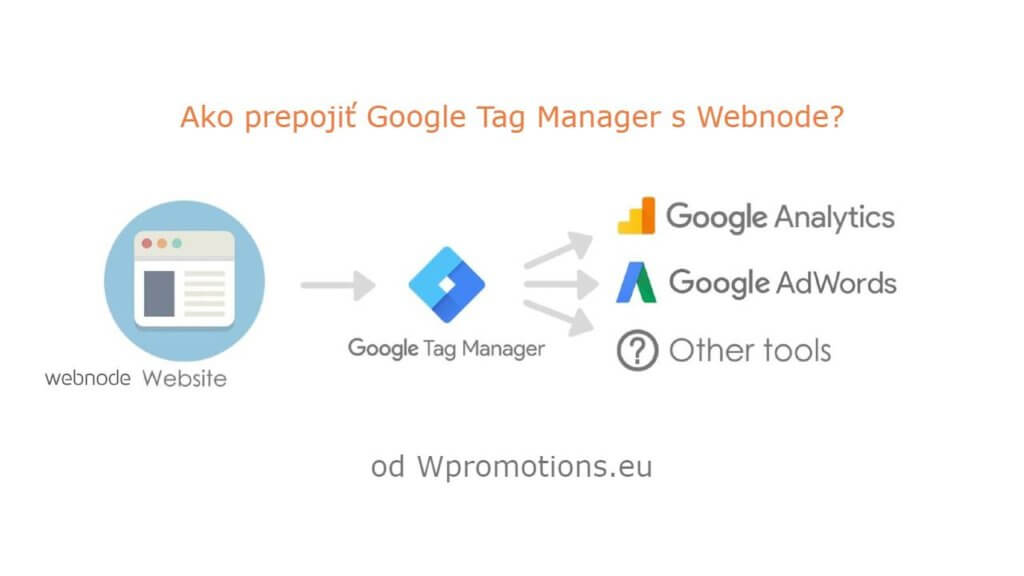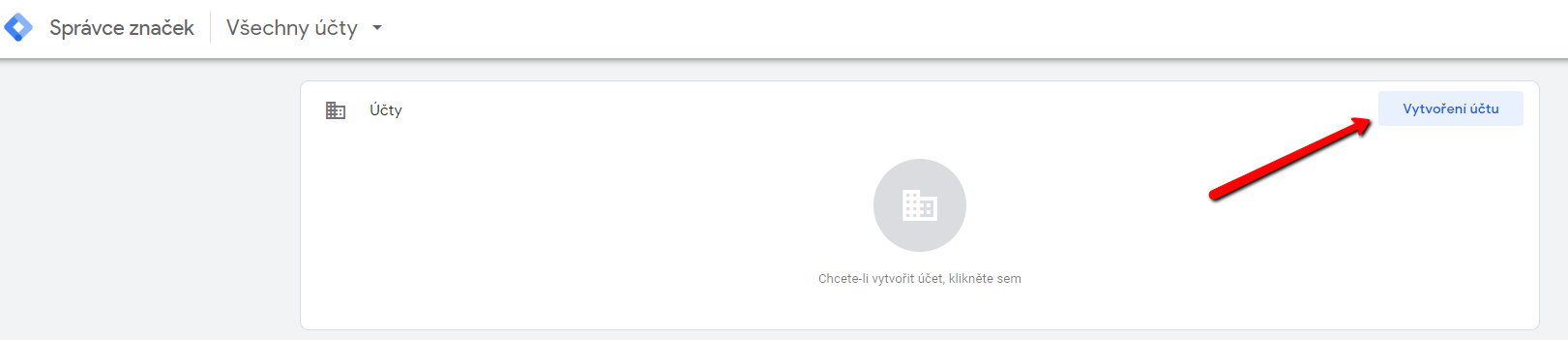Čo je to Google Tag Manager?
Internetový (online) marketing vyžaduje vkladanie rôznych meriacich kódov na Váš web či e-shop. Aby ste nemuseli vkladať každý meriaci kód “ručne” do hlavičky,či pätičky webu môžete použiť službu Google Tag Manager, ktorá Vám umožní vložiť na Váš web len jeden kód a následne pomocou tejto služby vkladať ďalšie kódy priamo na web (bez nutnosti prihlasovať sa do editácie webu vo Webnode). Všetky kódy tak budete mať prehľadné a uľahčí Vám to prácu 🙂
Google Tag Manager je veľmi užitočná služba ak chcete napr. vložiť remarketingový kód na webnode, vložiť konverzný kód na webnode a pod.
Služba GTM Vám umožní spravovať kódy rôznych externých služieb ako napr. Smartlook, Smartsupp, či vloženie vlastného HTML kódu apod na jednom mieste.
Návod: Ako prepojiť GTM s Webnode?
V tomto návode sa zameriam len na prepojenie webu od Webnode so službou Google Tag Manager.
Ak neviete ako túto službu používať odporučím Vám oficiálny návod od Googlu.
Návod rozdelím na 2 časti:
1. Pre využívanie tejto služby potrebujete účet od Googlu (ak účet Google nemáte, tak si ho zdarma vytvorte) a prihláste sa: https://tagmanager.google.com/
2. Po prihlásení do služby GTM kliknite na “Vytvorenie účtu”
3. Vyplňte údaje o účte a pokračujte na “Vytvoriť”.
4. Po vytvorení účtu na Vás vyskočí okno s inštrukciami pre prepojenie s webom, či e-shopom. Okno nezatvárajte, kódy budete potrebovať 🙂
5. Google Tag Manager môžete teraz s Vašim webom/e-shopom prepojiť vložením 1 kódu do hlavičky webu a 1 kódu do tela stránky. Prihláste sa preto do editácie webu vo Webnode a vyberte si postup pre vloženie kódu podľa toho aké služby máte u Webnode zaplatené:
1. Mám zakúpené Prémiové služby STANDARD alebo PROFI
Ak máte u Webnode zakúpené Prémiové služby Standard alebo Profi, tak môžete jedným vložením vložiť kód do hlavičky <head> na všetky stránky webu.
V hornej časti editora kliknite na “Nastavenia” – “Nastavenia webu” – “HTML hlavička/pätička” – “HTML hlavička”.
Výborne, prvý kód ste úspešne vložili.
Ten druhý kód Google Tag Manageru je potrebné vložiť na každú stránku webu zvlášť do tela stránky <body>.
Kód do tela stránky sa vkladá pomocou funkcie “+” a “HTML” a musíte ho vložiť na každú stránku webu:
Výborne, úspešne ste vložili aj druhý kód 🙂
Zmenu publikujte a máte hotovo 🙂
2. Mám projekt vo verzii Zdarma alebo mám zakúpený Prémiový balíček Limited, Mini.
Ak máte web, či e-shop vytvorený vo verzii Zadarmo alebo máte zakúpený Prémiový balíček Limited, či Mini, tak musíte prvý kód vložiť do hlavičky na každú stránku zvlášť + musíte druhý kód vložiť na každú stránku do obsahu webu.
1. Vloženie kódu do hlavičky každej stránky: V hornej lište editora kliknite na “Stránky” – “Zvoľte stránku” – “SEO nastavenia stránky” – “HTML Hlavička” a vložte prvý kód z Google Tag Manageru.
2. Druhý kód GTM si skopírujte a následne si otvorte postupne každú stránku webu, a pomocou tlačítka “+” a “HTML” vložte Váš kód.
Vloženie kódu na každú stránku:
Takýmto spôsobom môžete vložiť na každú stránku dané kódy z GTM.
Výborne – Google Tag Manager ste úspešne prepojili s webom, či e-shopom od Webnode.
Pevne verím, že sa Vám web od Webnode podarilo úspešne prepojiť s Google Tag Manager a všetko funguje.
Ak by ste mali nejaký problém, neváhajte mi napísať komentár alebo napíšte priamo do Webnode poradne. V urgentných prípadoch ma kontaktujte e-mailom alebo mi neváhajte zavolať na tel.č +420 792 435 395 🙂
6. Po vložení kódov zmeny publikujte (tlačítkom “Publikovať” v hornej časti editoru)
Ou yeah! Výborne – máte hotovo – Google Tag Manager ste úspešne prepojili s webom od Webnode a všetko by malo teraz fungovať. Som rád, že ste sa dočítali až do konca a dúfam, že Vám návod aspoň trochu pomohol.
Neváhajte mi kúpiť kávu alebo napísať komentár, budem rád za akúkoľvek spätnú väzbu.
Držím Vám palce s Vašim online podnikaním 🙂
Ďalšie skvelé návody
Ako na web vo Webnode pridať ikonky soc. sietí do DOLNEJ časti webu?
Chceli by ste si pridať ikonky soc. sietí napr. Facebook, Instagram do DOLNEJ časti Vášho WEBNODE webu?O prepojení Vášho WEBNODE webu so soc. sieťami som už napísal pár návodov: Ako prepojiť Facebook s webom? Ako prepojiť www stránky so sociálnou sieťou...
Ako na web vo Webnode pridať užívateľské recenzie z Firmy.cz?
Recenzie na web z katalógu firiem Firmy.cz Hľadáte widget užívateľské recenzie na web?V návode Ako pridať www stránku do katalógu firiem Firmy.cz od Seznam? som Vás naučil ako si Vašu firmu zaregistrujete do najznámejšieho českého katalógu firiem - Firmy.cz...
Ako na web vo Webnode pridať animáciu padajúceho snehu? Padajúci sneh html kód
Chceli by ste vylepšiť Váš web vo Webnode animáciou padajúceho snehu? Žiadny problém! V tomto návode si ukážeme, ako na Váš web pridáte padajúci online sneh. Jednoducho a zdarma. Čítajte ďalej! #Poďme nato! 1. Prihláste sa do editácie webu vo Webnode, a vložte...
Ako pridať vyhľadávač produktov vo Webnode e-shope?
Chceli by ste vyhľadávač produktov na Vašom e-shope od WEBNODE?Hľadáte jednoduché a štýlové vyhľadávacie políčko, ktoré si vložíte na Váš web, či e-shop vo Webnode?VIDEONÁVOD:V návode Ako na web pridať vlastné vyhľadávacie pole? Google Custom Search sme si ukázali...
VIDEONÁVOD: Ako vo WEBNODE vložiť súbor na stiahnutie skrz tlačítko, text alebo obrázok
3 jednoduché možnosti ako vo WEBNODE vložiť na web vlastný súbor (.pdf, .mp3, .mp4 apod). V tomto videonávode si ukážeme ako si jednoduchým spôsobom vložíte na webové stránky vo Webnode súbor. V editačnom systéme Webnode môžete nahrať rôzne typy súborov ako napr. PDF,...
Ako presmerovať tlačítko “Pokračovať v nákupe” na konkrétnu URL adresu vo Webnode e-shope?
Chceli by ste si vo Vašom e-shope vo Webnode nastaviť konkrétnu URL adresu na tlačítko "Pokračovať v nákupe" v košíku?V e-shope Webnode je tlačítko "Pokračovať v nákupe" v košíku preddefinované, aby návštevníka Vášho e-shopu presmerovalo na posledne navštívenú stránku...
Ako vložiť Facebook Pixel kód na web vo WEBNODE?
Chceli by ste si prepojiť Váš web vo Webnode s Facebook? V návode Ako pridať remarketingový kód vo Webnode? som Vám priblížil čo ten remarketing vlastne je. Poďme sa teraz spoločne pozrieť na FB reklamu a Vaše ďalšie možnosti :)Čo je to ten Facebook Pixel? ...
Ako premenovať “Košík” v menu vo WEBNODE e-shope?
Chceli by ste premenovať košík v e-shope vo Webnode z "Košík" na napr. "Môj košík" ? S mojim jednoduchým návodom to určite zvládnete. Stačí sa prihlásiť do môjho newslettra - William promotions news - a získať predpripravený kód. V kóde jednoducho zmeníte text...
Ako na web vo WEBNODE pridať animáciu písajúcej ceruzky?
Chcete zaujať Vaše publikum? Chceli by ste si vylepšiť Váš web? Vytvoril som pre Vás kód, ktorý umožní na Vašom webe , či e-shope vo WEBNODE zobraziť animáciu písajúcej ceruzky. V kóde si môžete zvoliť vlastný text, aby ceruzka písala presne to, čo chcete! :)...
Pomohol ti tento návod? Pošli ho priateľom 🙂